Быстрый и умный поиск с AI (GPT)
После скачивания модуля, его установка производится штатными средствами CS-Cart на странице Панель администратора → Модули → Управление модулями → Загрузить и установить модуль (+).
Для версии CS-Cart 4.16.1 и выше Панель администратора → Модули → Скачанные модули→ Кнопка Шестеренка → Ручная установка.
💡 Для приобретения дополнительных токенов/запросов, перейдите по ссылка на наш сайт https://makeshop.pro/gpt/ и выберите нужный пакет.
Генерация ключевых слов
Для генерации ключевых слов для всех существующих товаров с помощью AI можно использовать крон-команду, а также запустить процесс вручную с помощью соответствующей кнопки Запустить генерацию ключевых слов для поиска с помощью AI.
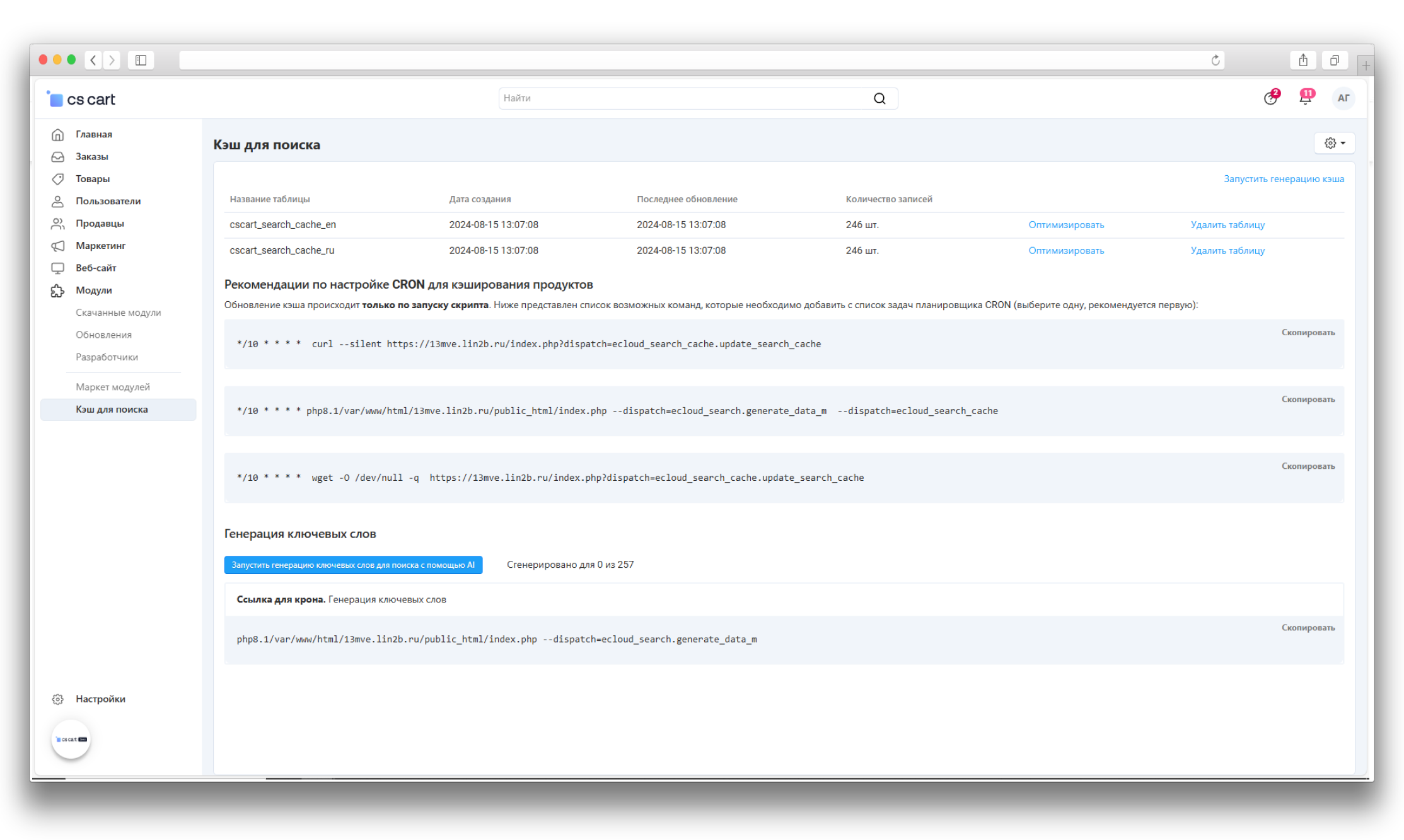
Также доступна локальная генерация ключевых слов для каждого товара. Для этого необходимо на странице товара нажать на кнопку Загрузить ключевые слова.
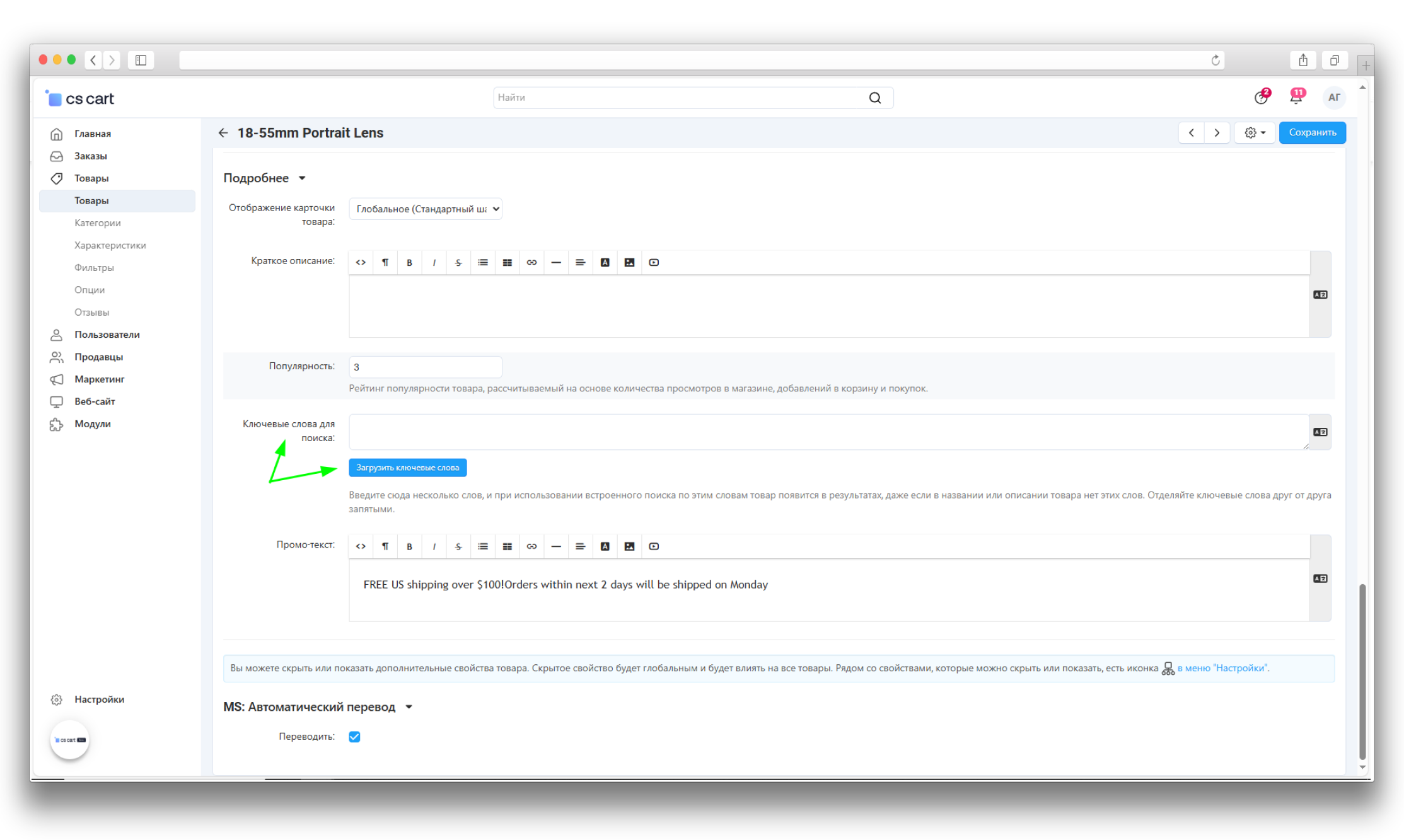
Добавление блока
Для работы поиска необходимо добавить в макет блок MS: Быстрый поиск.
-
Перейдите в раздел Веб-сайт → Темы → Макеты;
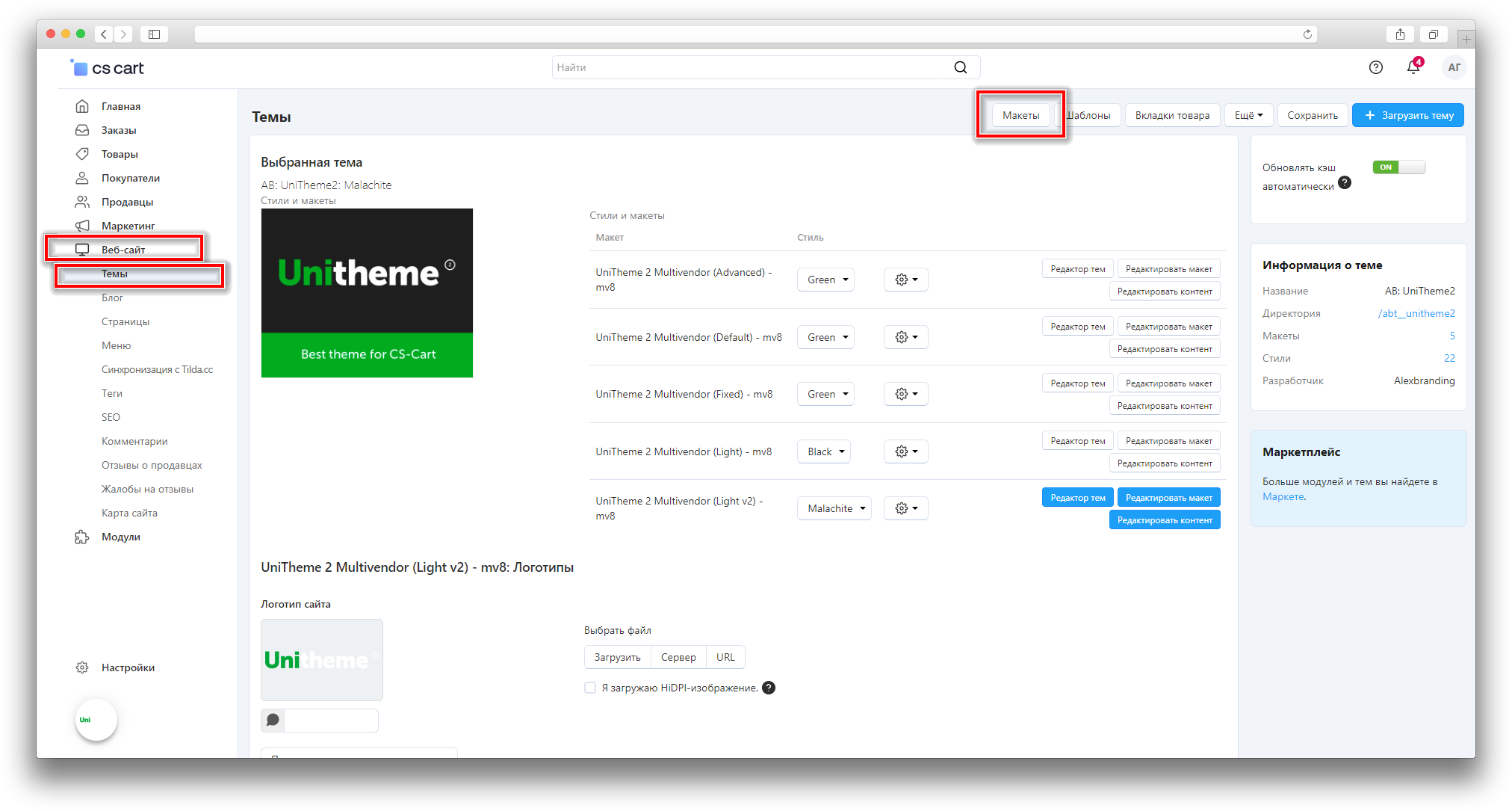
-
Отключите или удалите основной блок поиска;

-
Нажмите “+” для добавления нового блока в секцию;

-
Откройте вкладку “Создать новый блок”, выберите из списка блок “MS: Быстрый поиск”;
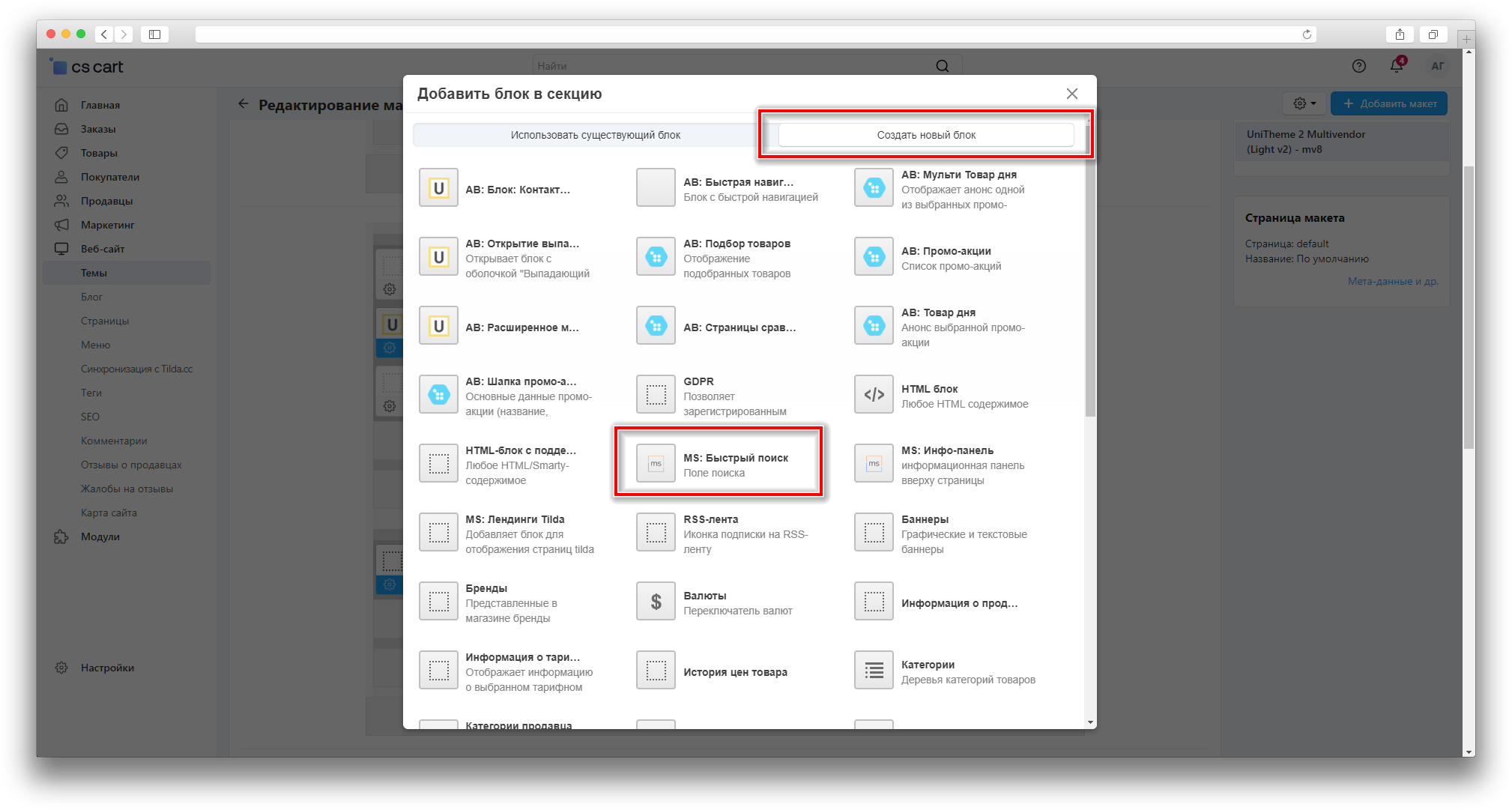
-
Заполните поле “Название”, перейдите во вкладку “Контент” выберите вариант “Все” для поля “Заполнение”;

-
Нажмите “Создать”.
Генерация кэша товаров
Для обеспечения высокой скорости и точности работы поиска, необходимо поддерживать актуальный кэш товаров.
Во вкладке "Общее" вы найдете ссылку, ведущую к разделу "Кэш для поиска" в меню "Модули". Перейдите по этой ссылке, чтобы настроить параметры кэширования.
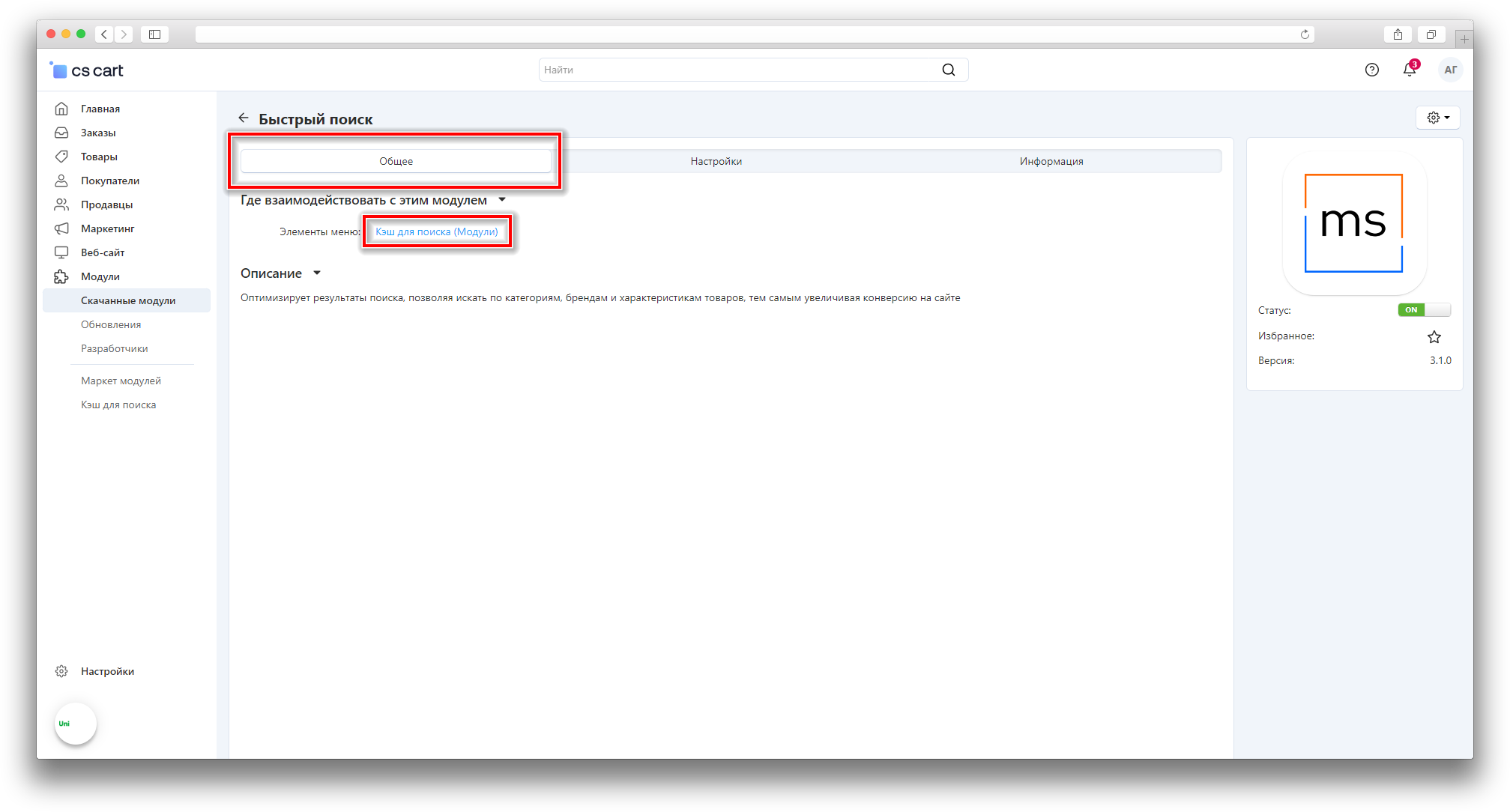
💡 После установки модуля для его корректной работы необходимо сначала удалить существующие таблицы кэша, а затем запустить процесс генерации кэша заново. Это гарантирует, что в кэше будут храниться актуальные данные, что обеспечит правильное функционирование модуля.
В разделе "Кэш для поиска" предусмотрены следующие инструменты для работы с таблицами товаров:
- Оптимизировать: Эта кнопка запускает процесс оптимизации существующего кэша. Используйте её для улучшения производительности поиска после значительных изменений в каталоге товаров.
- Удалить таблицу: Если вы столкнулись с проблемами в работе поиска или хотите полностью очистить кэш, используйте эту функцию. Она удалит текущую таблицу кэша, позволяя создать её заново.
- Запустить генерацию кэша: Нажмите на эту кнопку для начала процесса создания кэша товаров. Это необходимо для первоначальной настройки модуля, а также для обновления кэша при добавлении новых товаров или изменении существующих.
Крон команды для запуска генерации по расписанию: Для автоматического обновления кэша по расписанию, используйте предоставленные команды крон. Они позволят вам настроить регулярное обновление кэша без необходимости вручную запускать этот процесс.
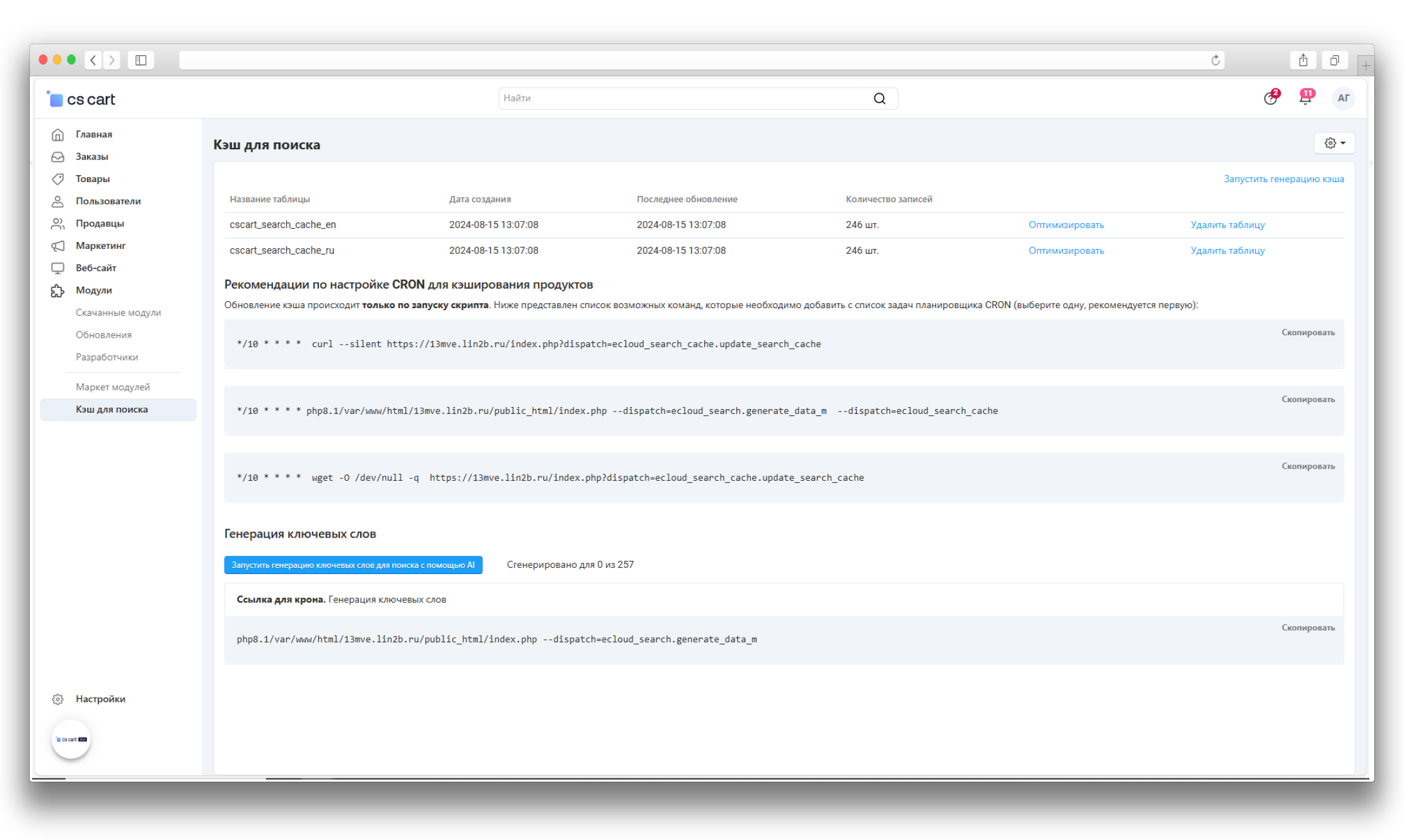
В разделе “Кэш для поиска” приведены три различных крон команды, каждая из которых обновляет кэш поиска, но делает это разными способами:
- Команда с использованием PHP напрямую запускает скрипт на сервере. Это подходит для систем, где предпочтительно использовать PHP для выполнения задач.
- Команда с использованием Curl отправляет HTTP запрос к вашему сайту, чтобы инициировать обновление кэша. Это удобно, когда нужно вызвать скрипт через веб.
- Команда с использованием Wget также отправляет HTTP запрос, но использует другую программу. Этот метод подойдет, если на сервере установлен Wget.
Выбор команды зависит от настроек вашего сервера и личных предпочтений в управлении задачами на стороне сервера.
Настройки отображения
Вернемся в настройки модуля.
Во вкладке “Настройки” вы найдете следующие опции для настройки отображения:
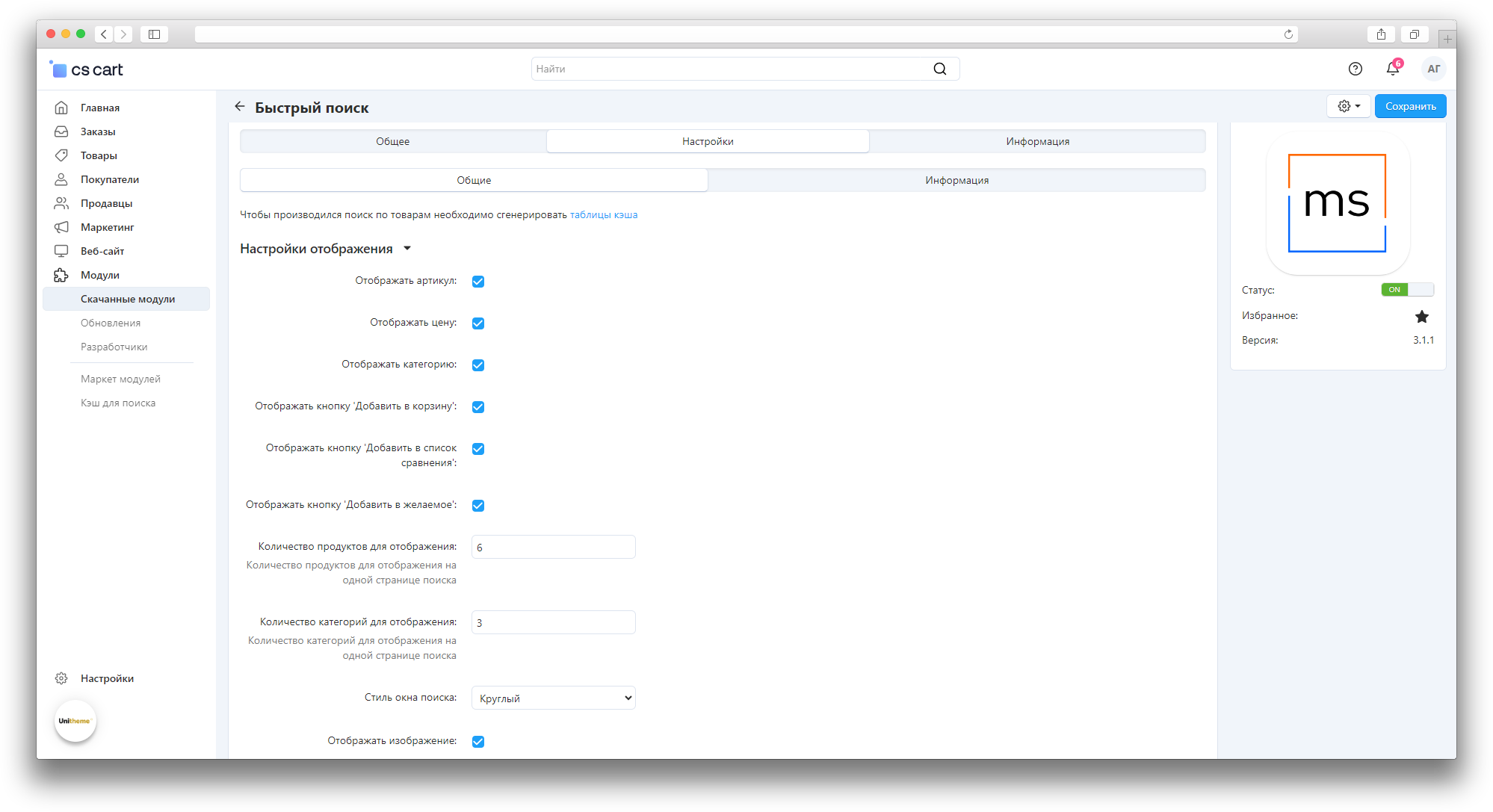
-
Отображать артикул: Включите, чтобы в результатах поиска отображался артикул товара;
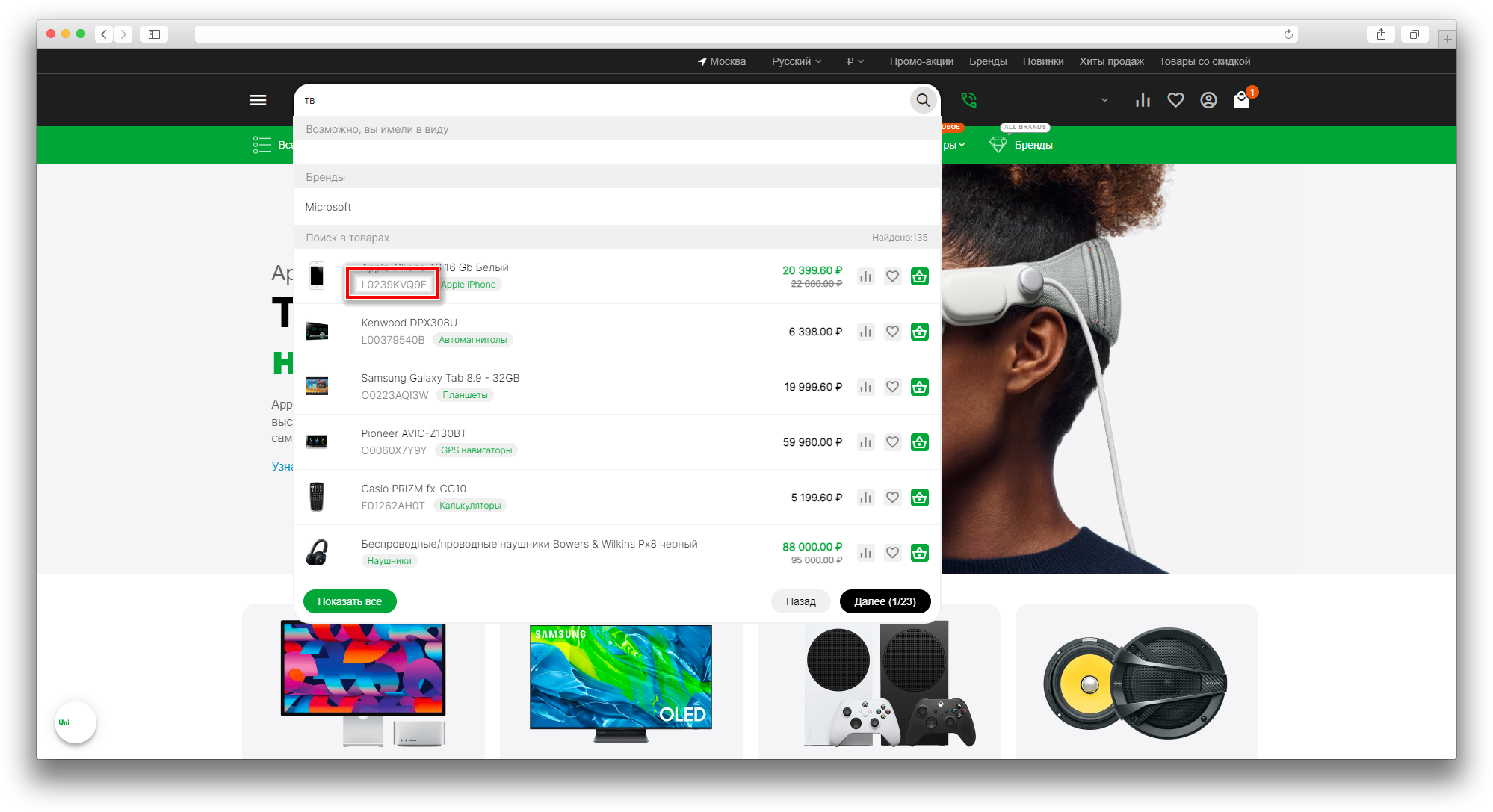
-
Отображать цену: Включите, чтобы в результатах поиска отображалась обычная цена товара и рекомендованная;
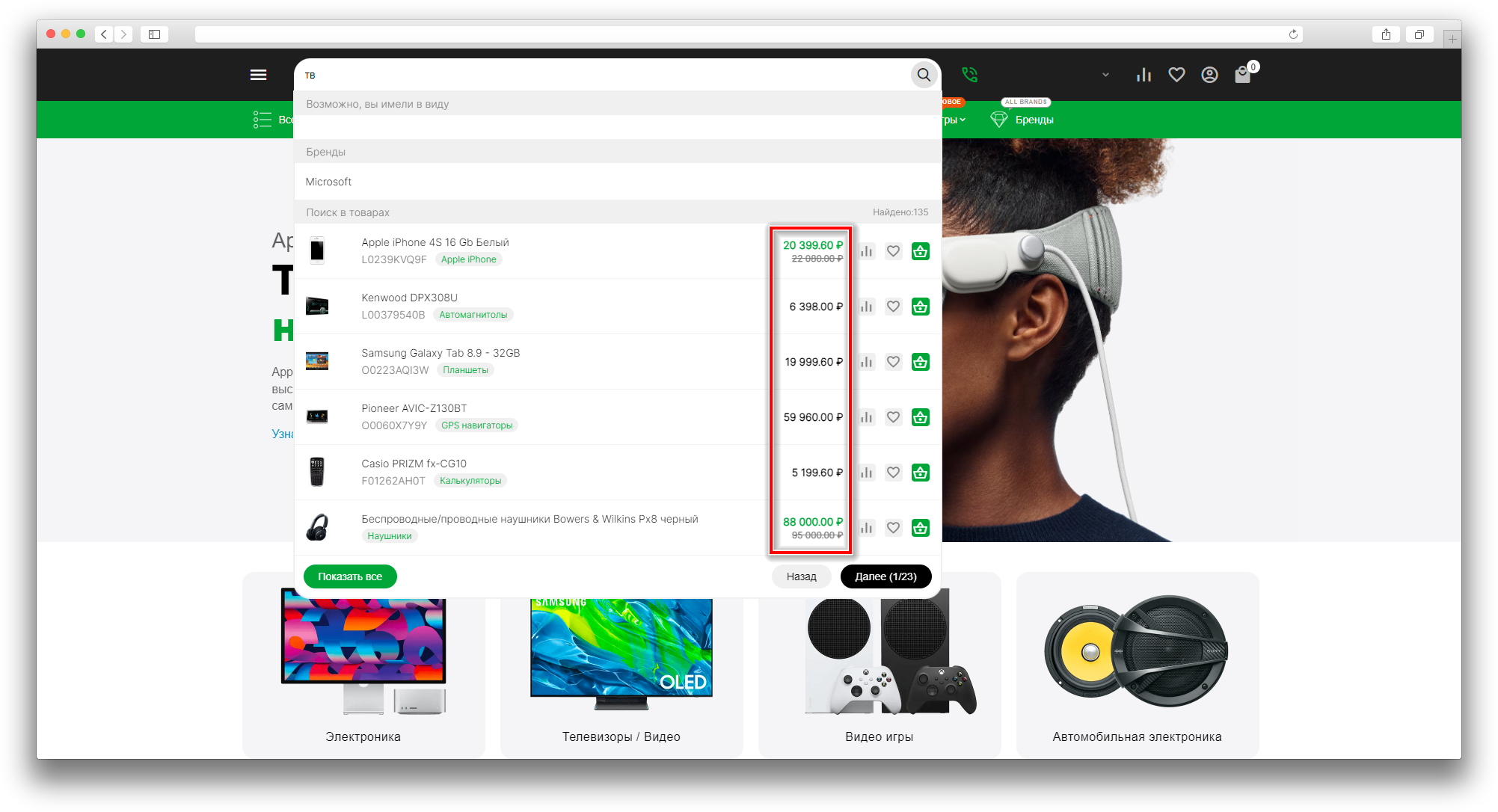
-
Отображать категорию: Включите, чтобы в результатах поиска отображались категории товаров;

-
Отображать кнопку 'Добавить в корзину': Включите, чтобы рядом с каждым товаром в результатах поиска отображалась кнопка добавления в корзину;
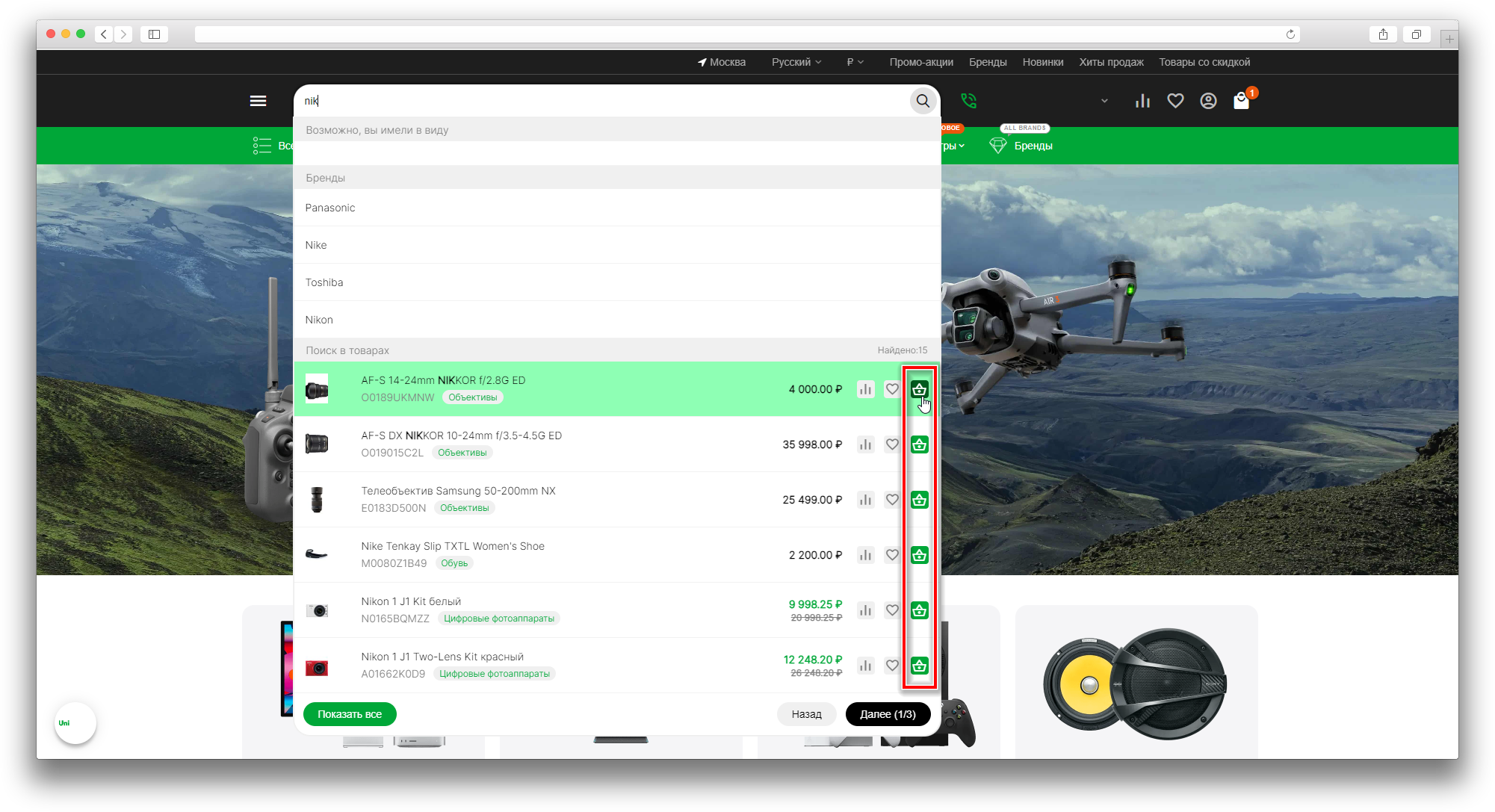
-
Отображать кнопку 'Добавить в список сравнения': Включите, чтобы рядом с каждым товаром отображалась кнопка добавления в список сравнения;
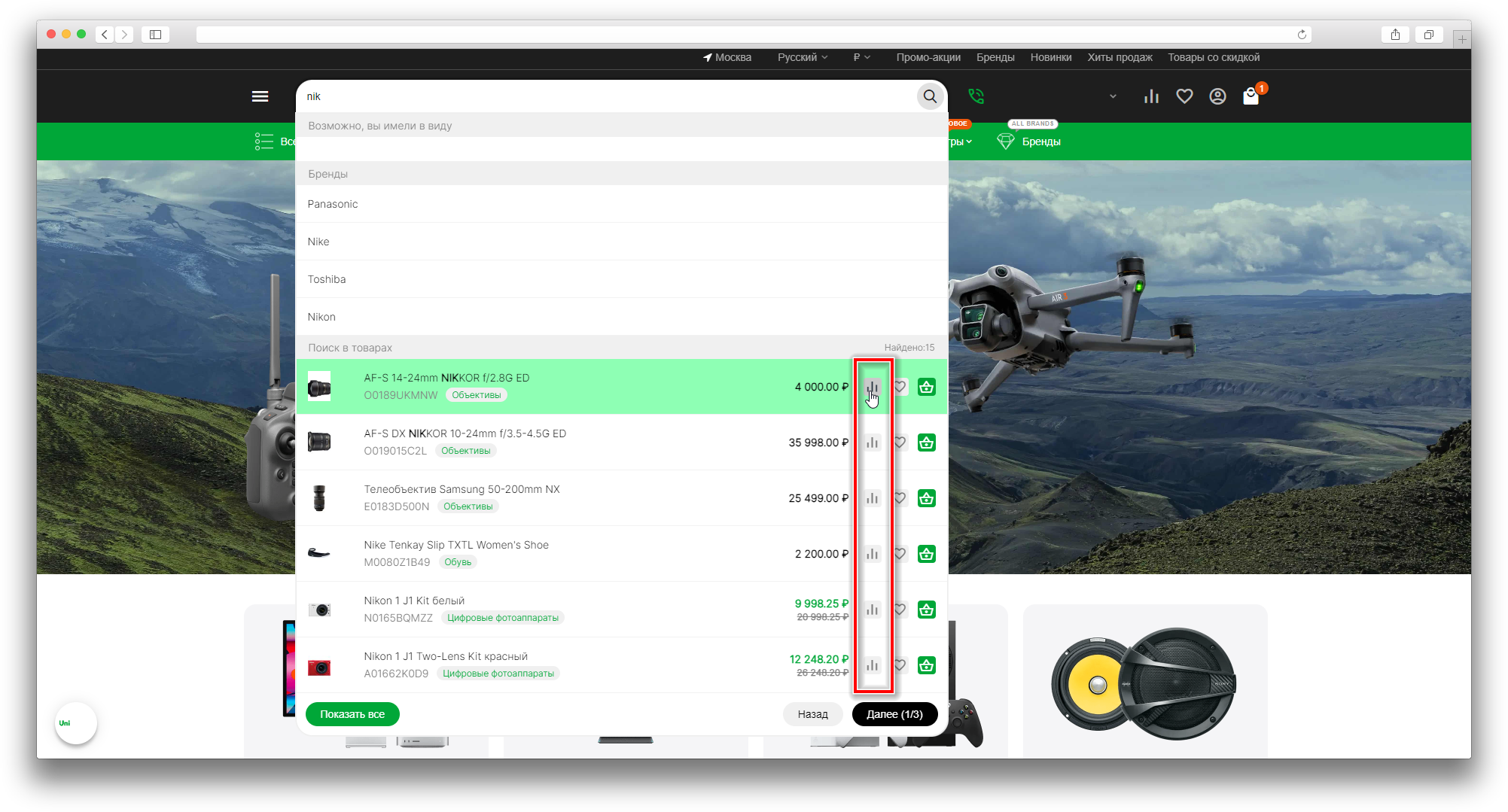
-
Отображать кнопку 'Добавить в желаемое': Включите, чтобы рядом с каждым товаром отображалась кнопка добавления в список желаемого;
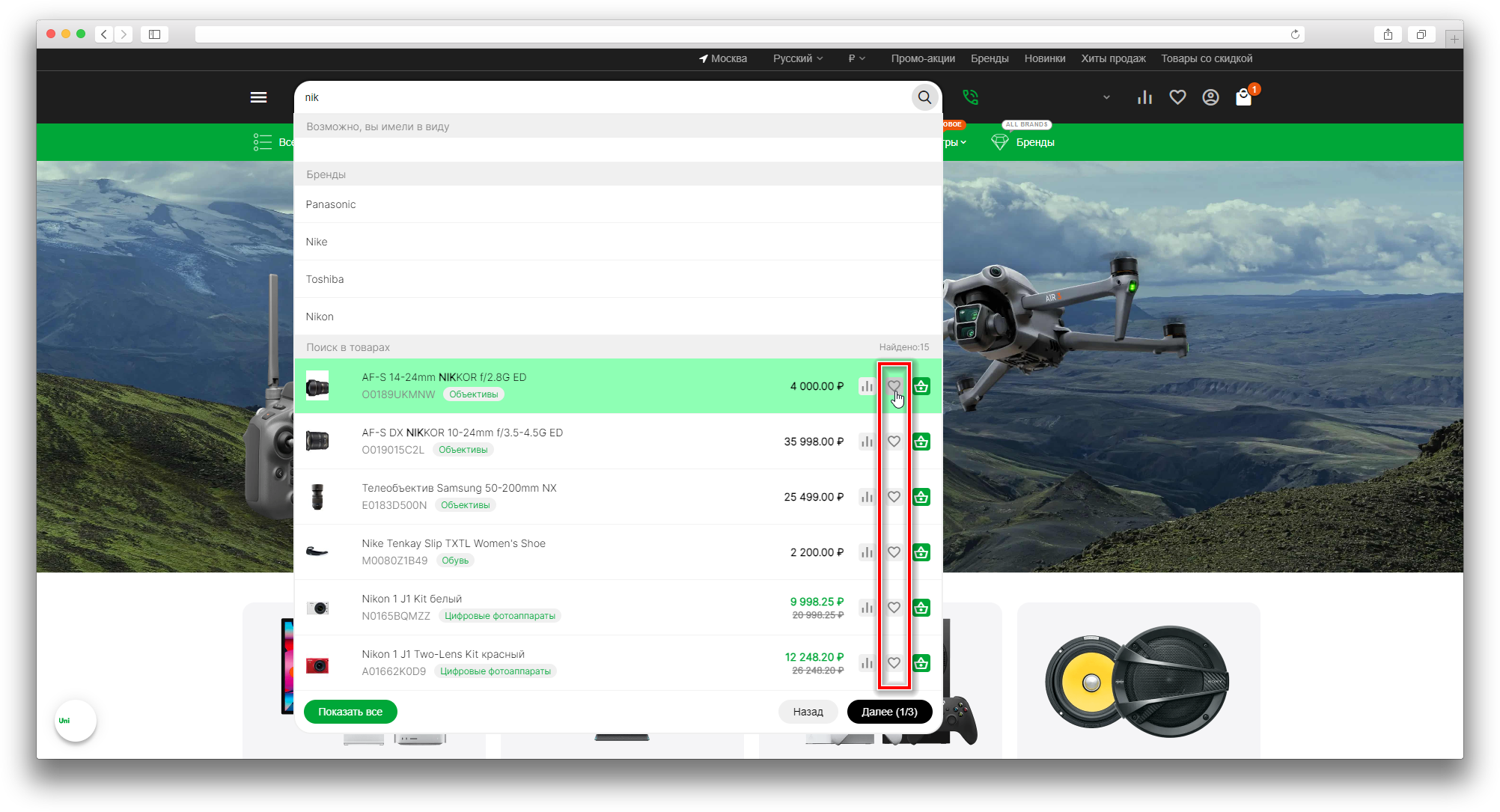
-
Количество продуктов для отображения: Укажите, сколько товаров отображать на одной странице результатов поиска;
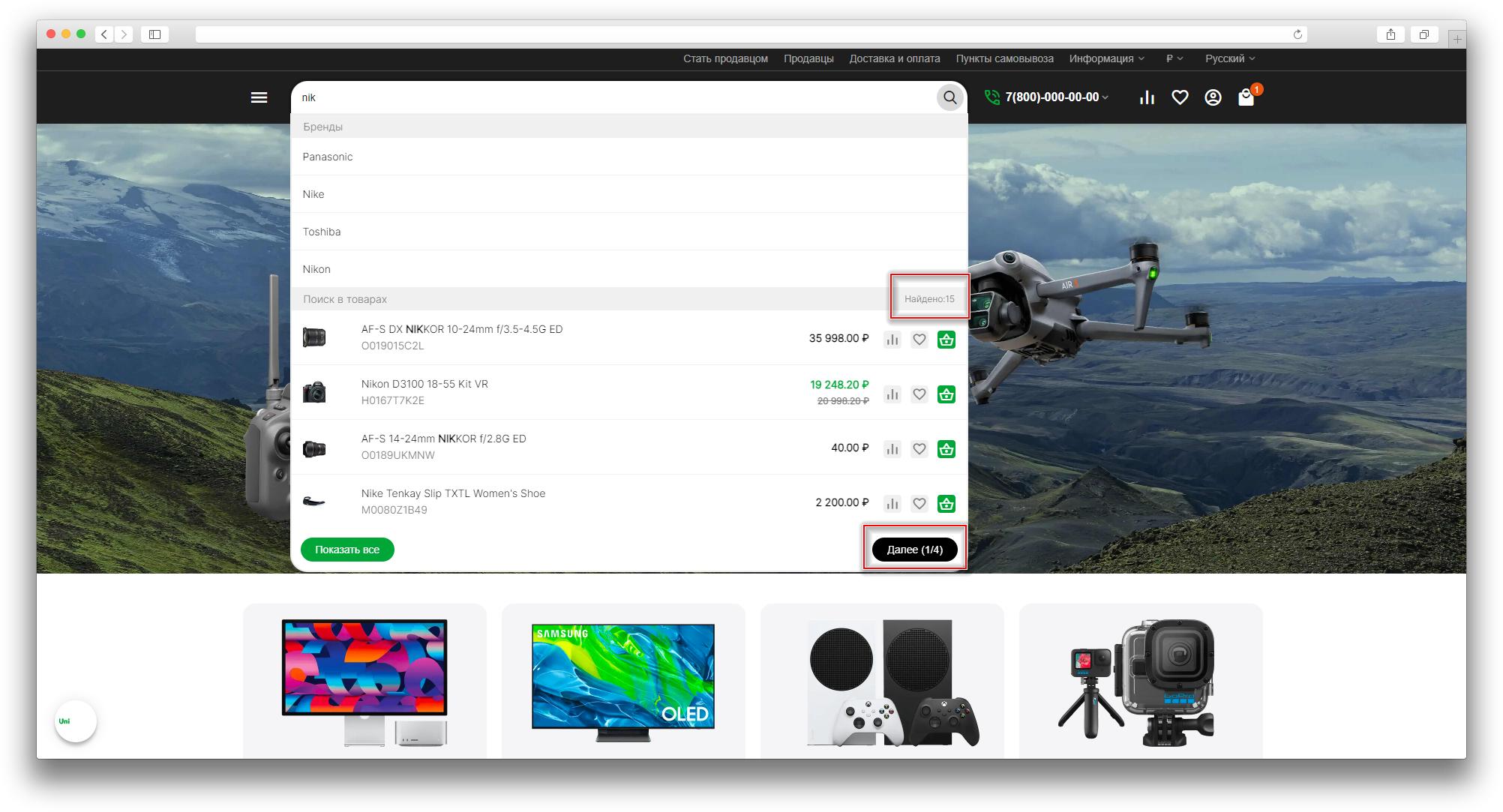
-
Количество категорий для отображения: Укажите, сколько категорий отображать в списке результатов поиска;
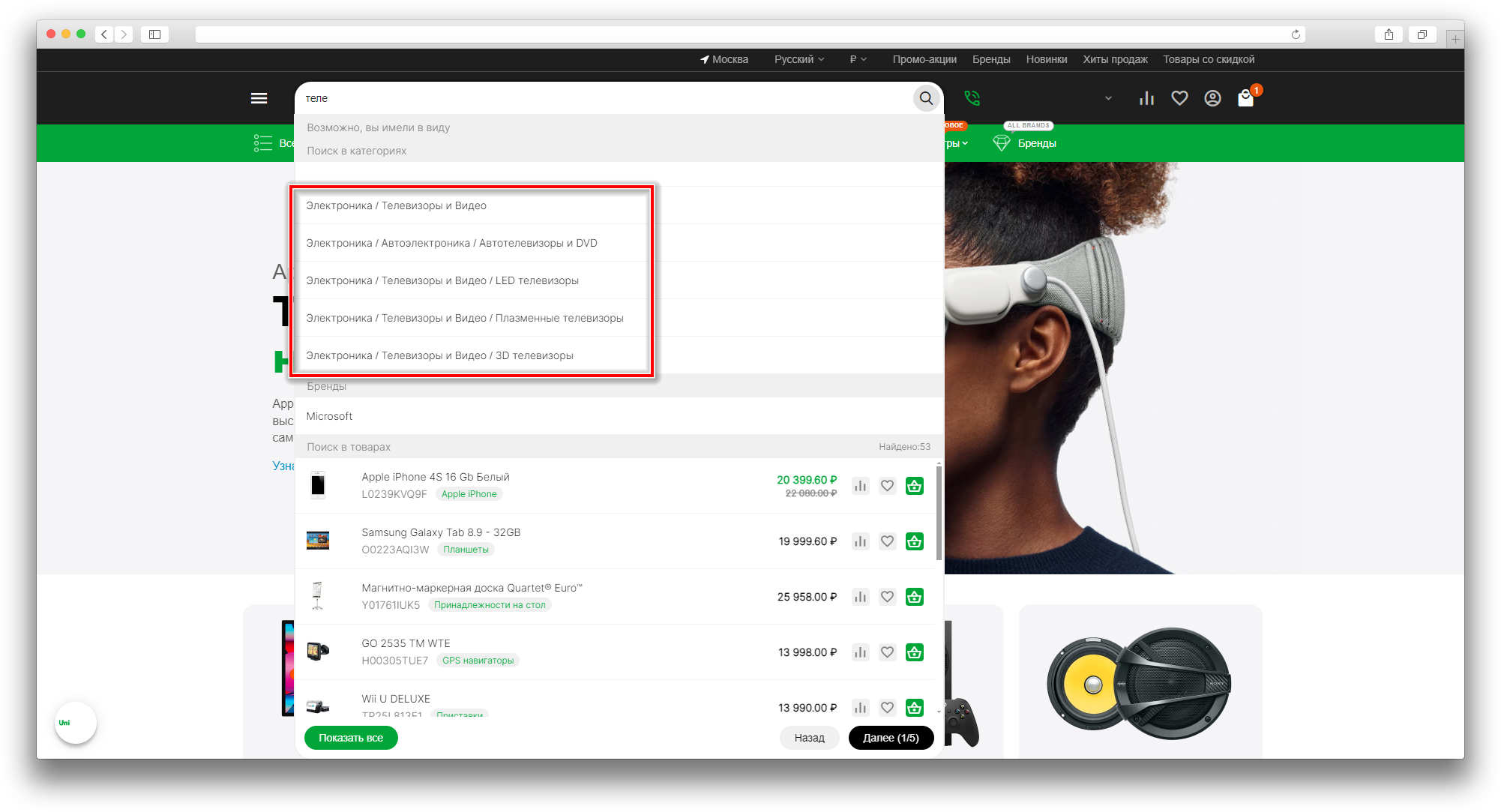
-
Количество брендов для отображения: Укажите, сколько брендов отображать в списке результатов поиска. Остальные бренды будут доступны при прокрутке списка;

-
Стиль окна поиска: Выберите стиль окна поиска;
-
Круглый:
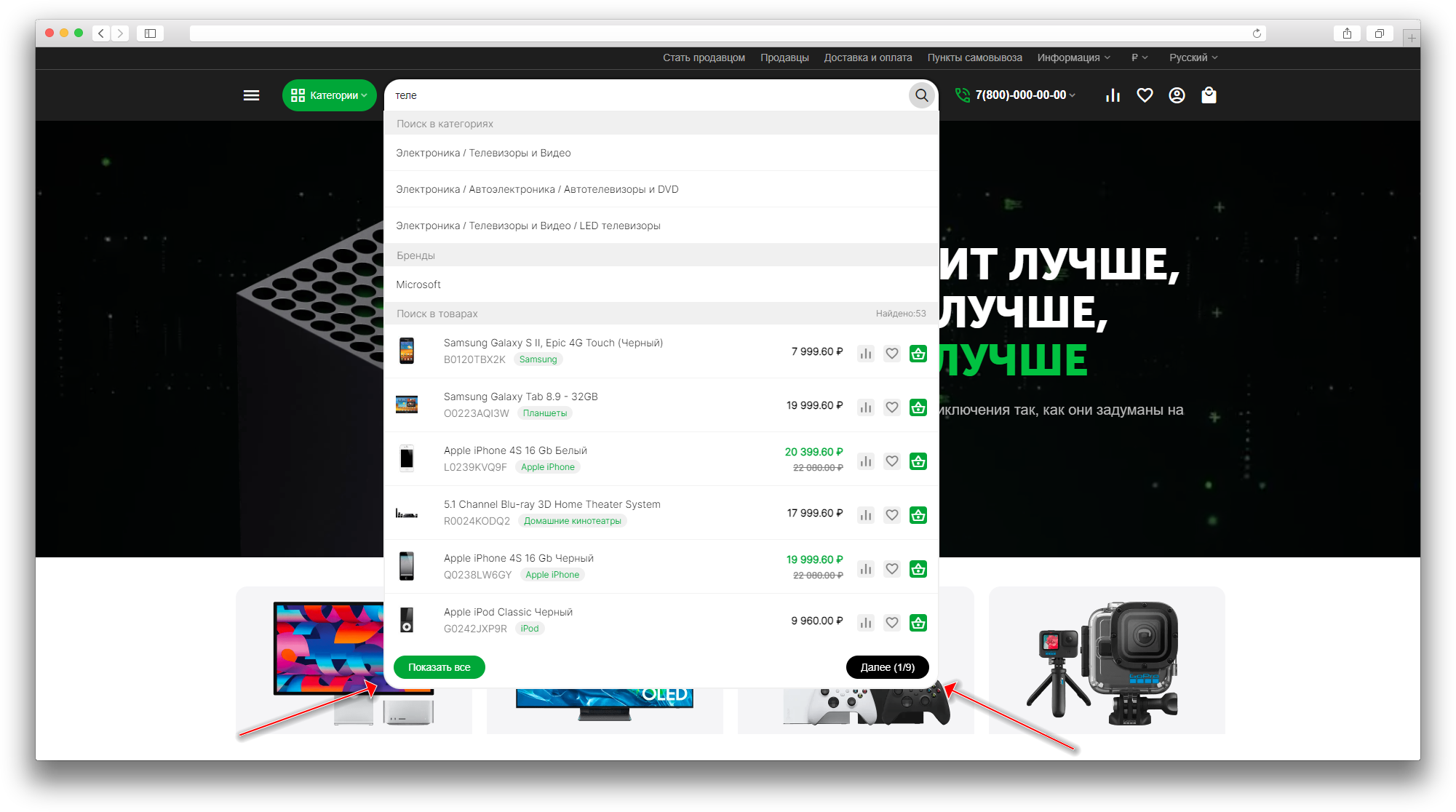
-
Квадратный:
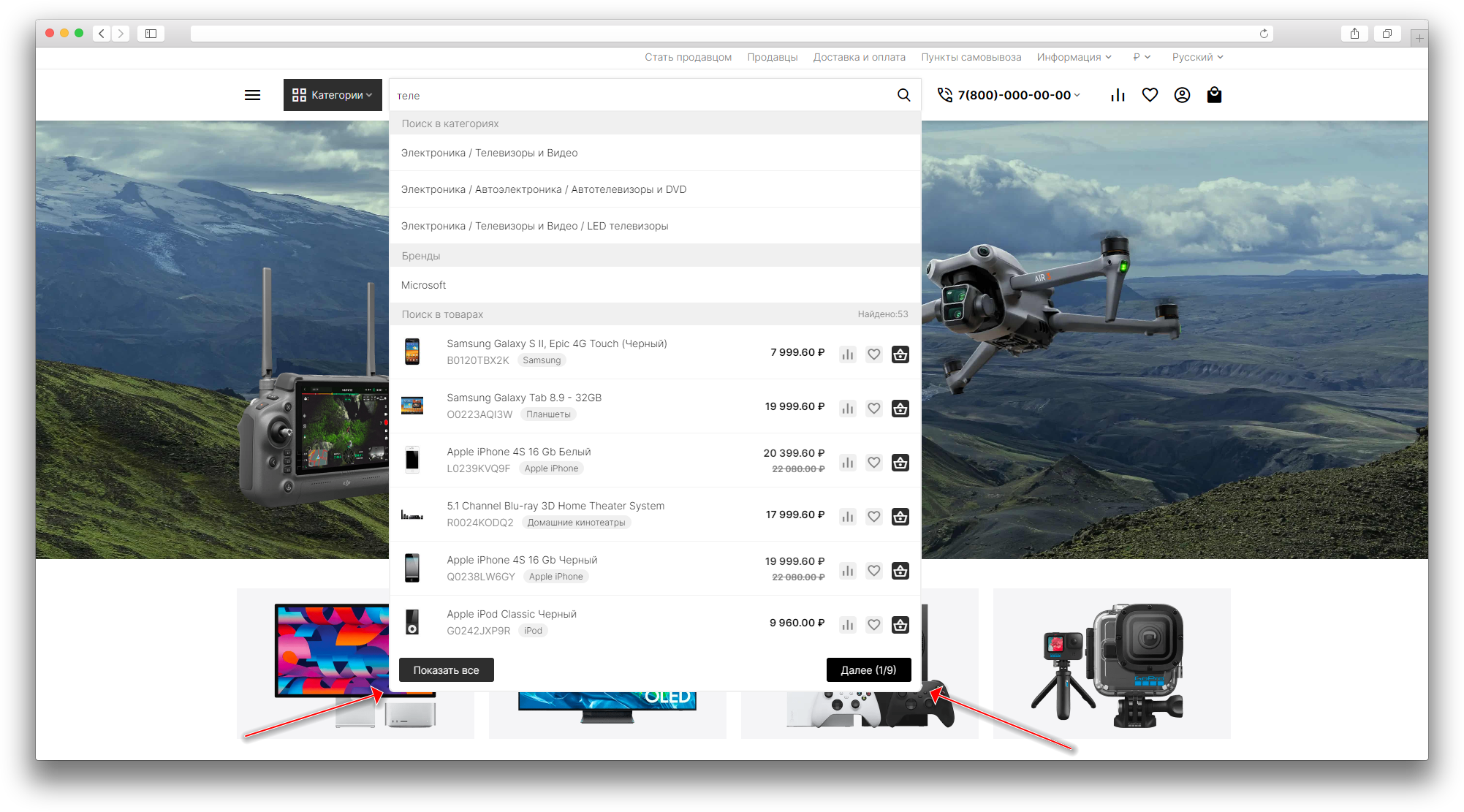
-
-
Отображать изображение: Включите, чтобы в результатах поиска отображались изображения товаров;
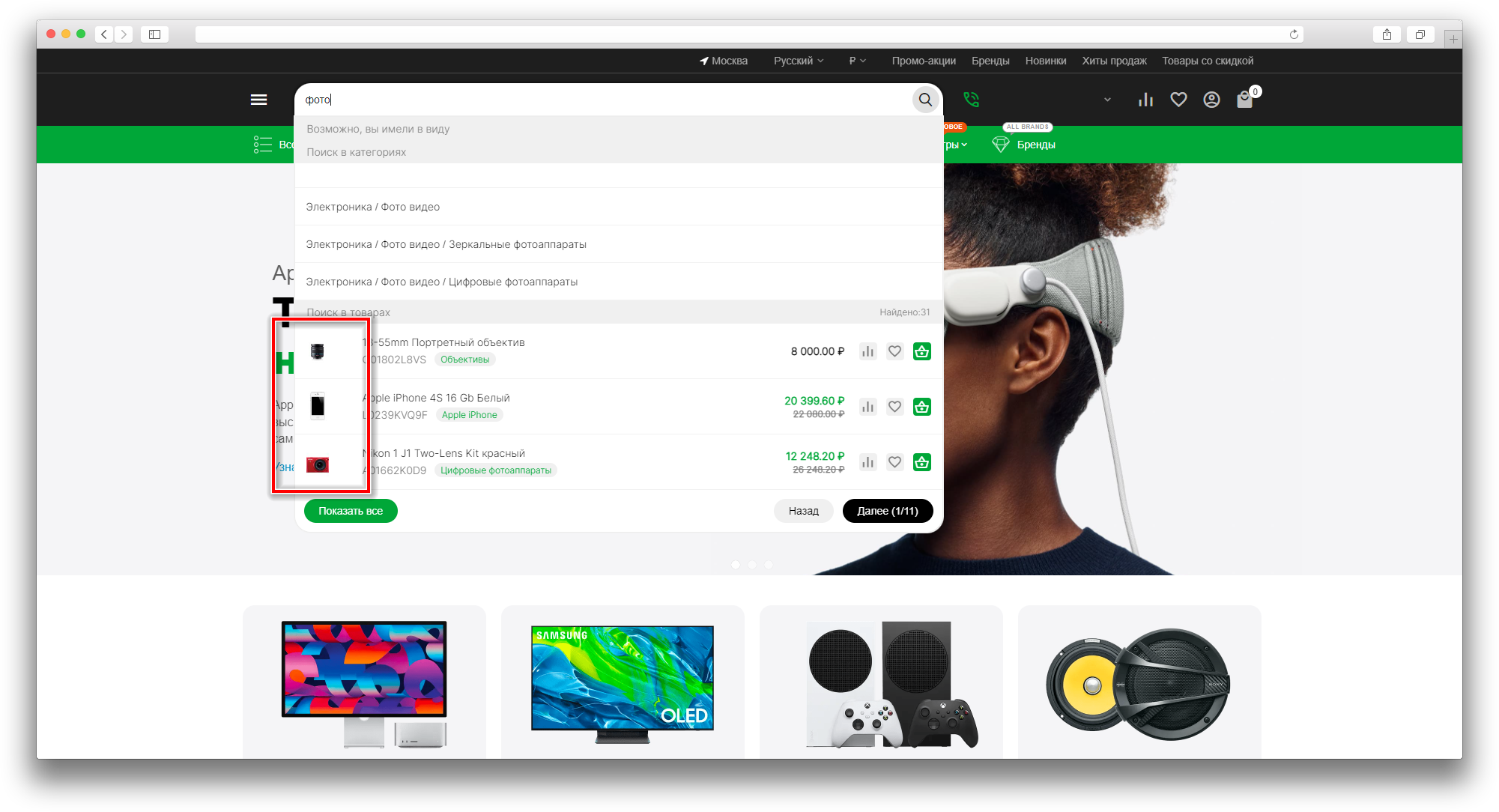
-
Размеры миниатюры: Укажите ширину и высоту миниатюр изображений товаров в результатах поиска. По умолчанию: ширина 40, высота 40, размер указывается в пикселях;
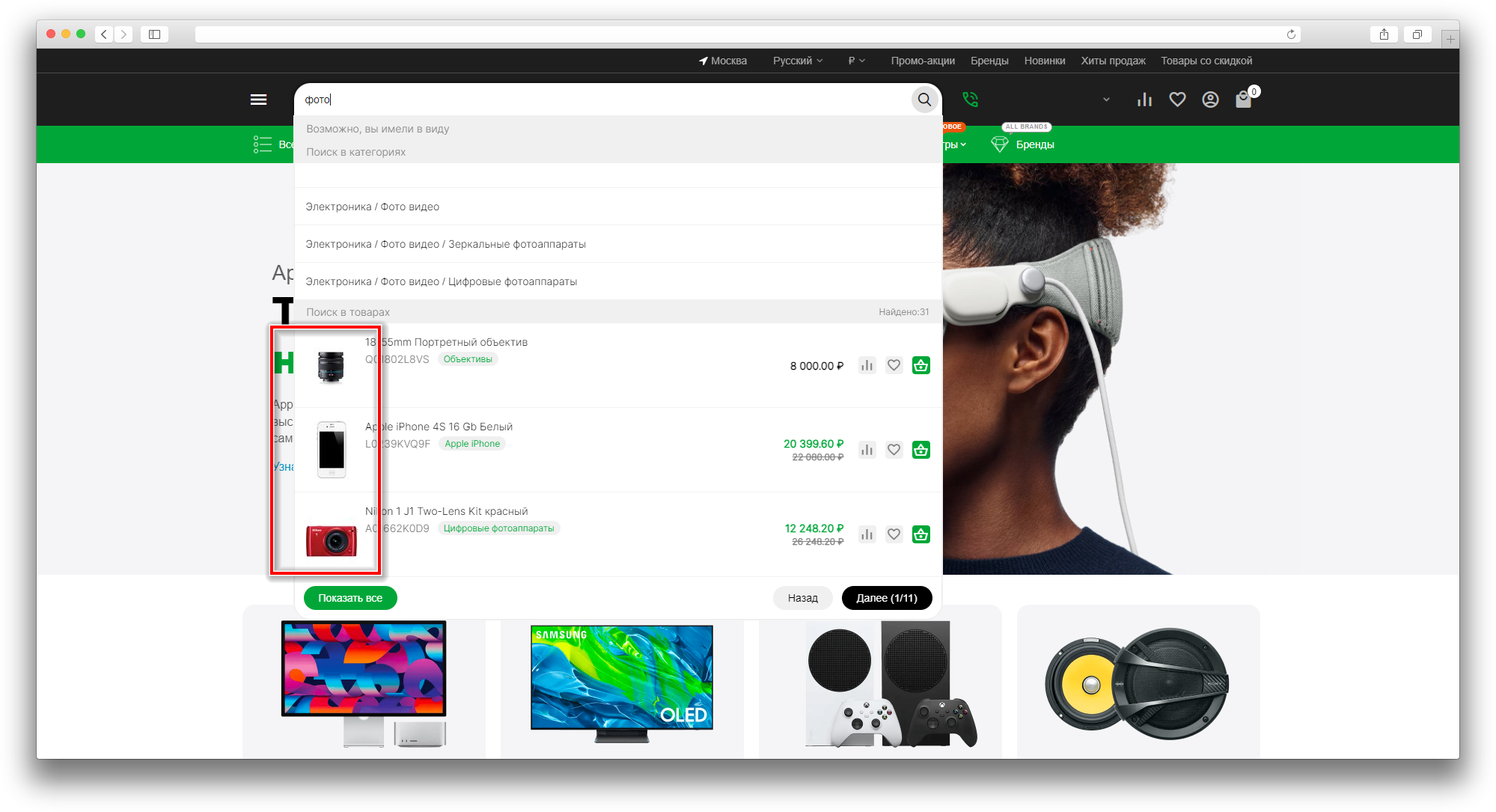
Настройки поиска
В вкладке “Настройки” вы найдете следующие опции для настройки работы поиска:
-
Предлагать исправления грамматических ошибок: Включите эту опцию, чтобы модуль предлагал исправления при возможных грамматических ошибках в запросах поиска;
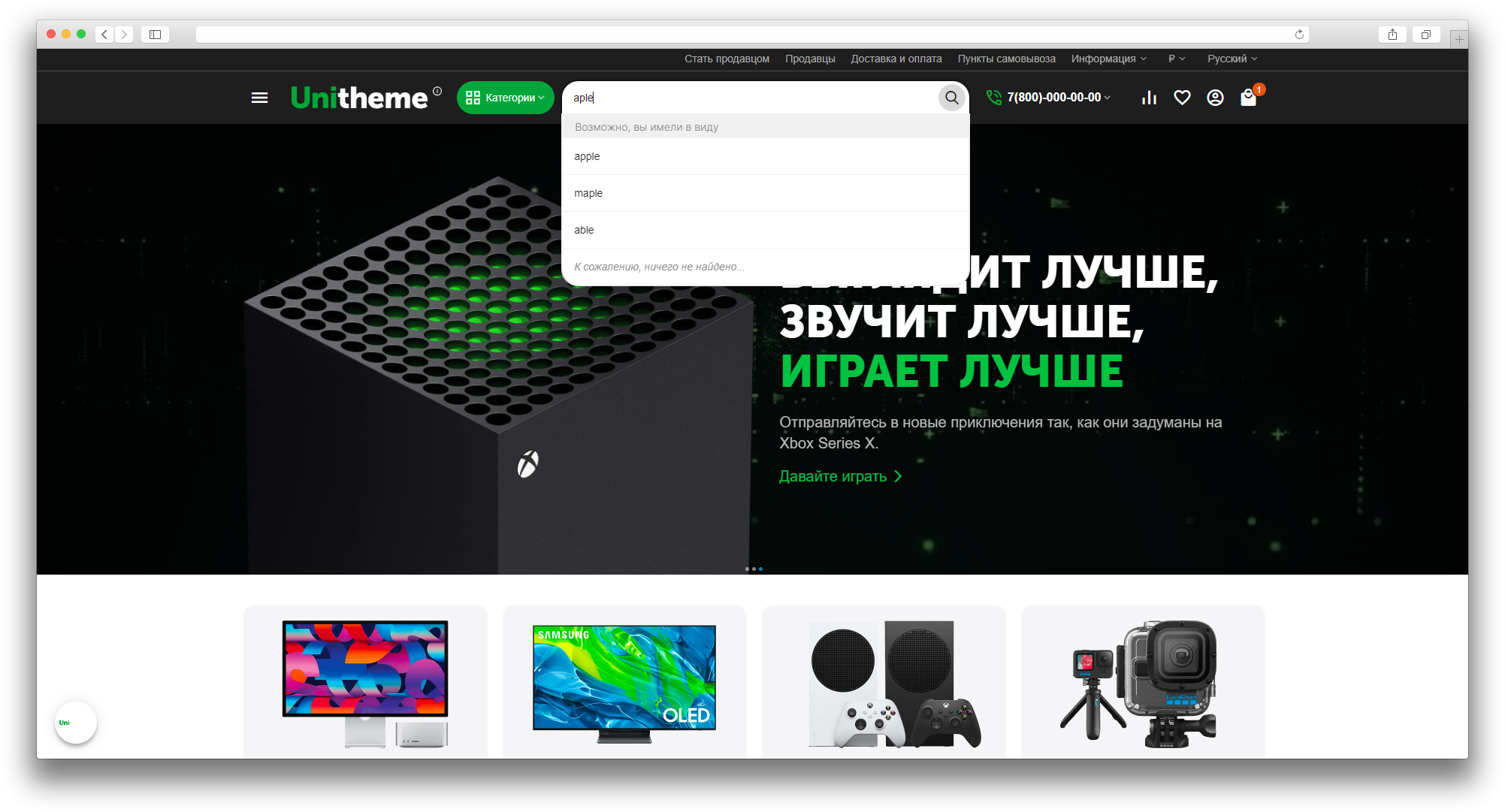
-
Ограничение подсказок грамматических исправлений: Установите максимальное количество предложений для исправления грамматических ошибок;
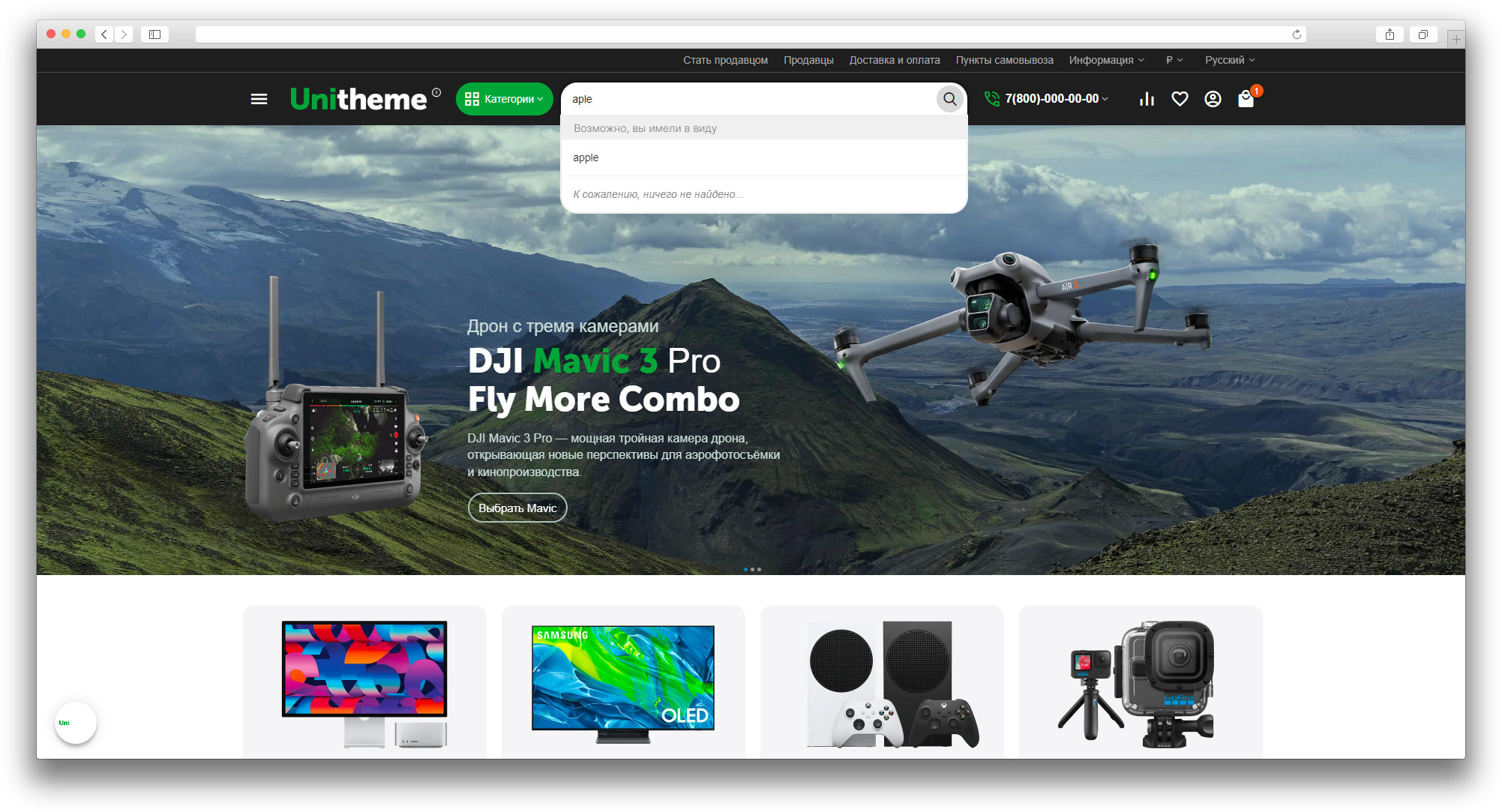
-
Логика сортировки: Выберите принцип, по которому будут сортироваться товары в результатах поиска;
💡 В настоящий момент доступна сортировка по популярности. В настройках каждого товара присутствует поле "Популярность", где можно задать значение вручную. Указанное здесь число определяет приоритет товара в списке результатов: чем выше значение, тем выше товар будет расположен в списке. Популярность товара рассчитывается автоматически на основе количества его просмотров в магазине, добавлений в корзину и совершенных покупок, что позволяет отражать актуальные предпочтения покупателей.
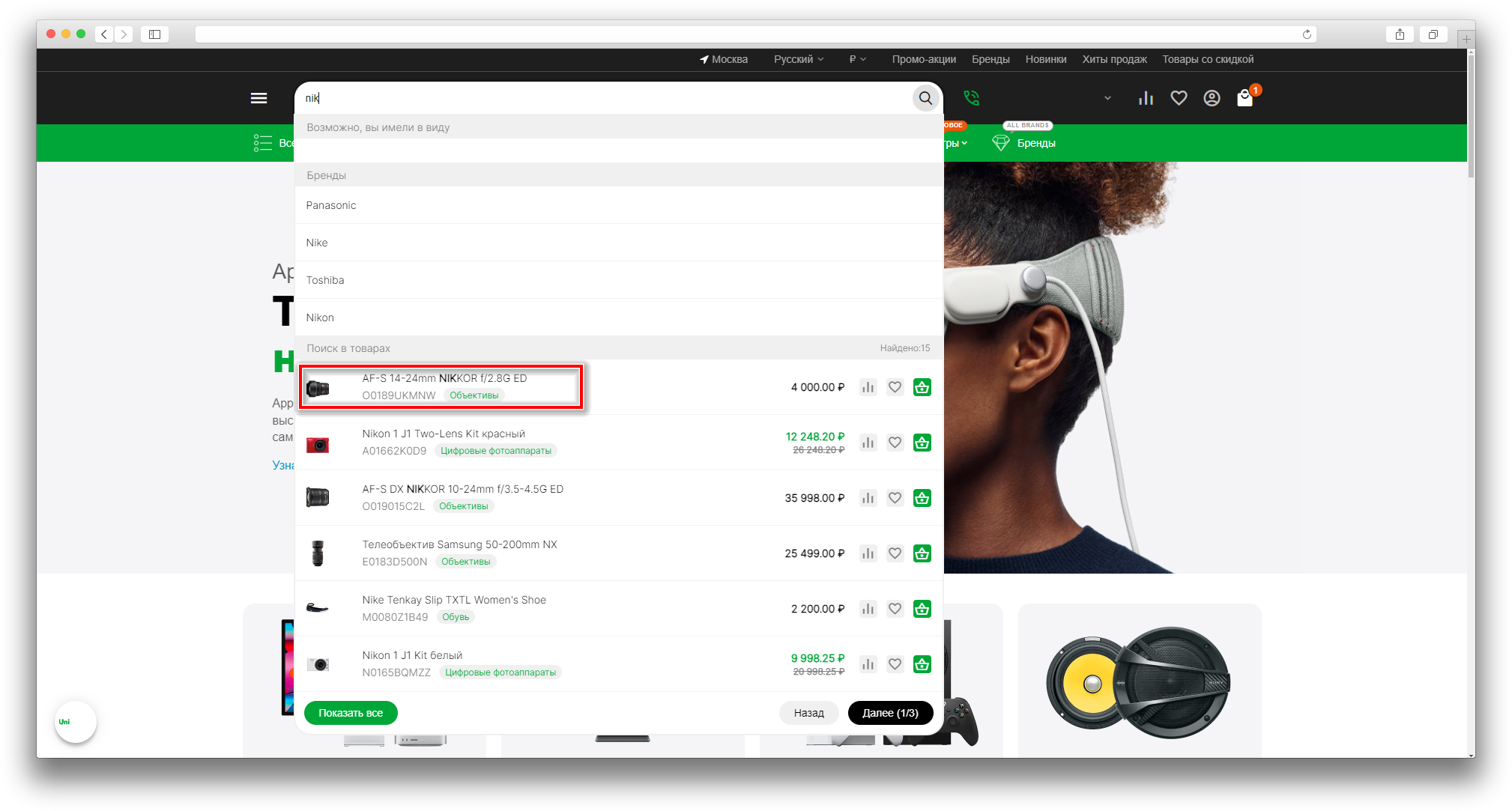
-
Тайм-аут (мс): Установите задержку в миллисекундах между первой введенной буквой и отправкой запроса на сервер;
-
Минимальное количество символов для начала поиска: Установите минимальное количество символов, необходимых для начала поиска;
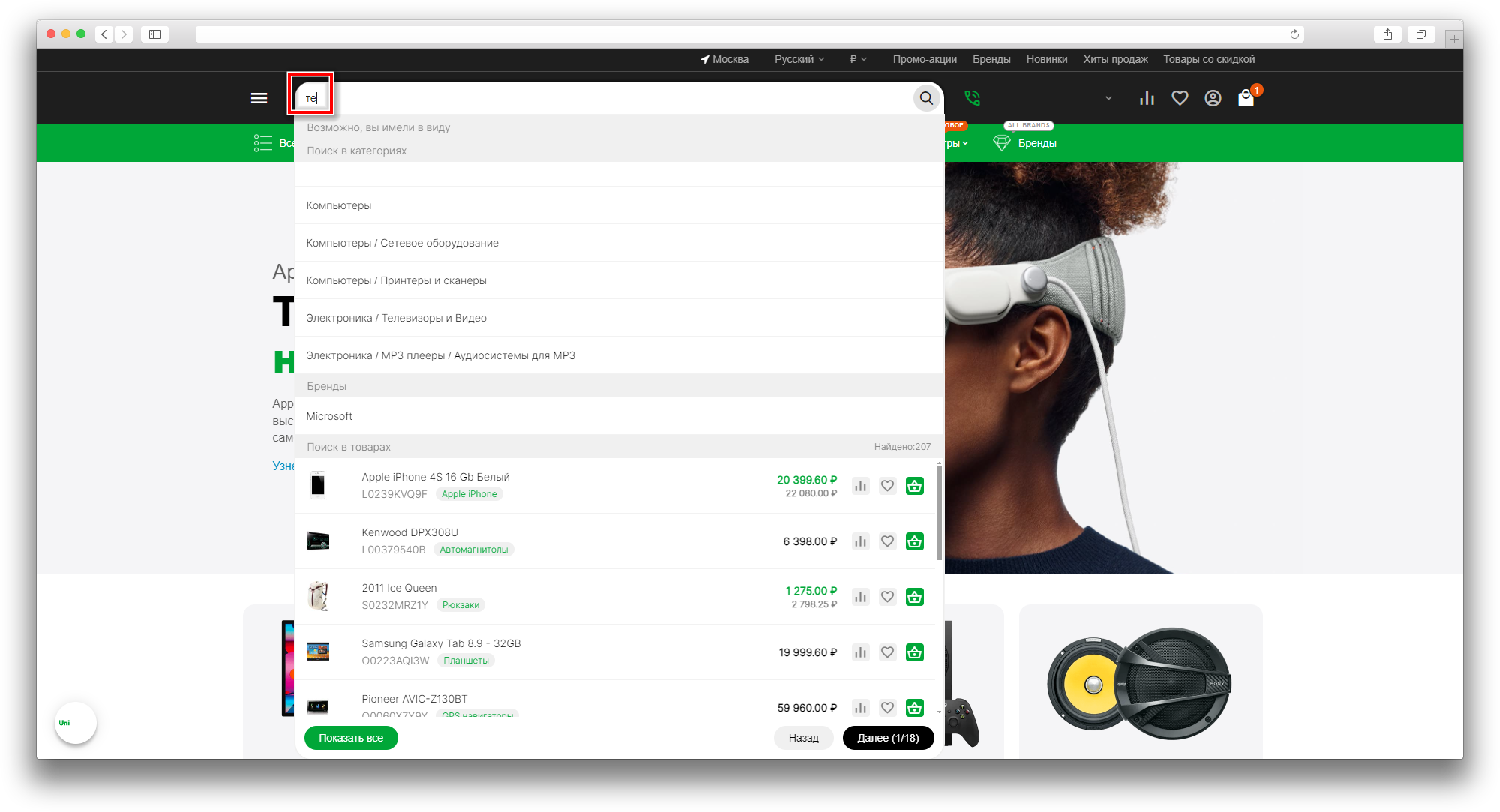
-
Количество продуктов, обрабатываемое в одном процессе: Установите количество товаров, которое будет обрабатываться за один раз;
💡 Если у вас в магазине 10 000 товаров и вы установили значение "Количество продуктов, обрабатываемое в одном процессе" равным 1000, то для полной обработки всех товаров модулю потребуется минимум 10 циклов обработки. Это помогает оптимизировать нагрузку на сервер и обеспечивает более плавную работу модуля "Быстрый поиск" в вашем интернет-магазине.
-
Искать в описаниях товаров: Включите, чтобы поиск осуществлялся также по описаниям товаров;
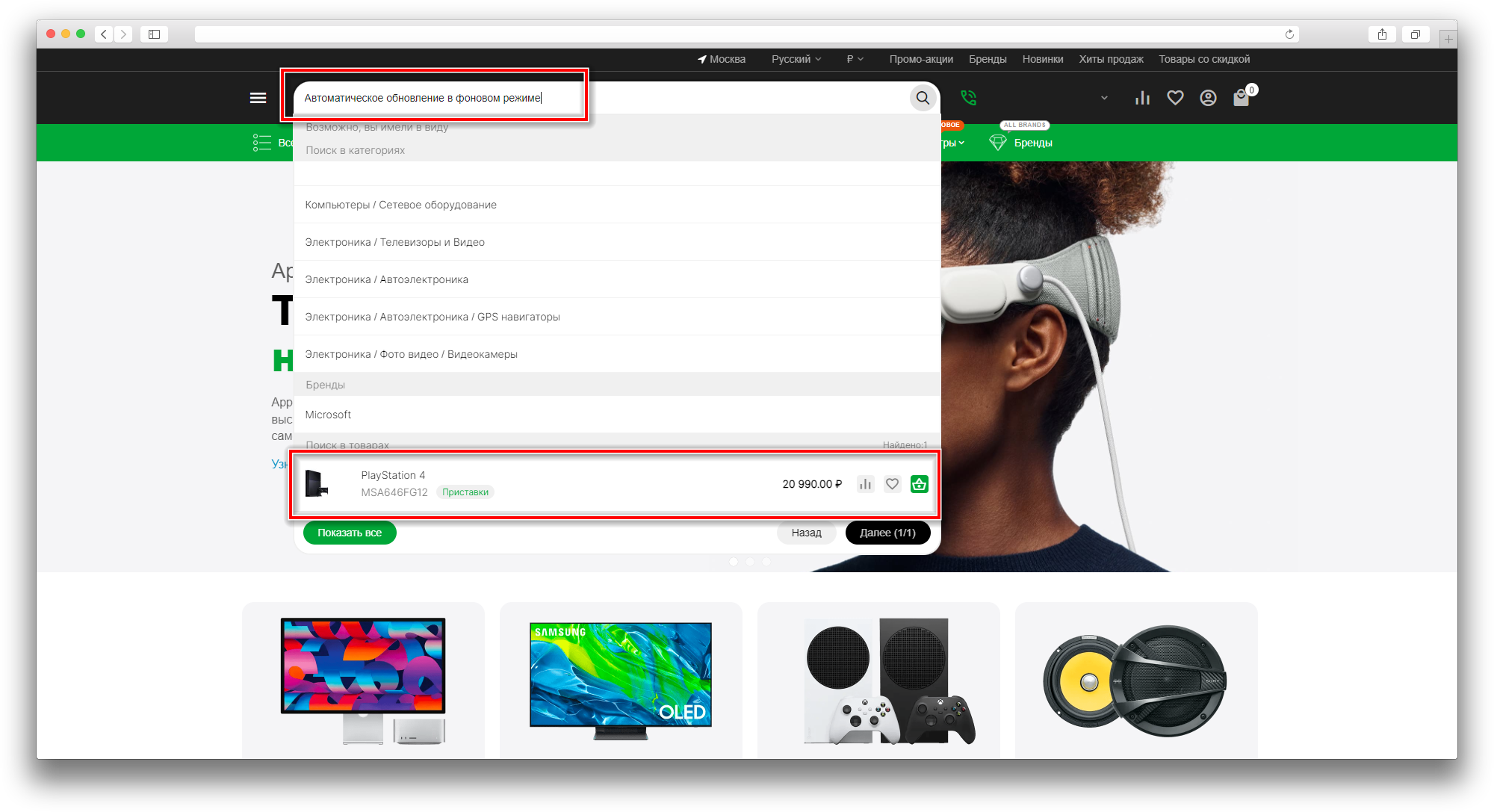
-
Искать по характеристикам товара: Включите, чтобы поиск учитывал характеристики товаров;
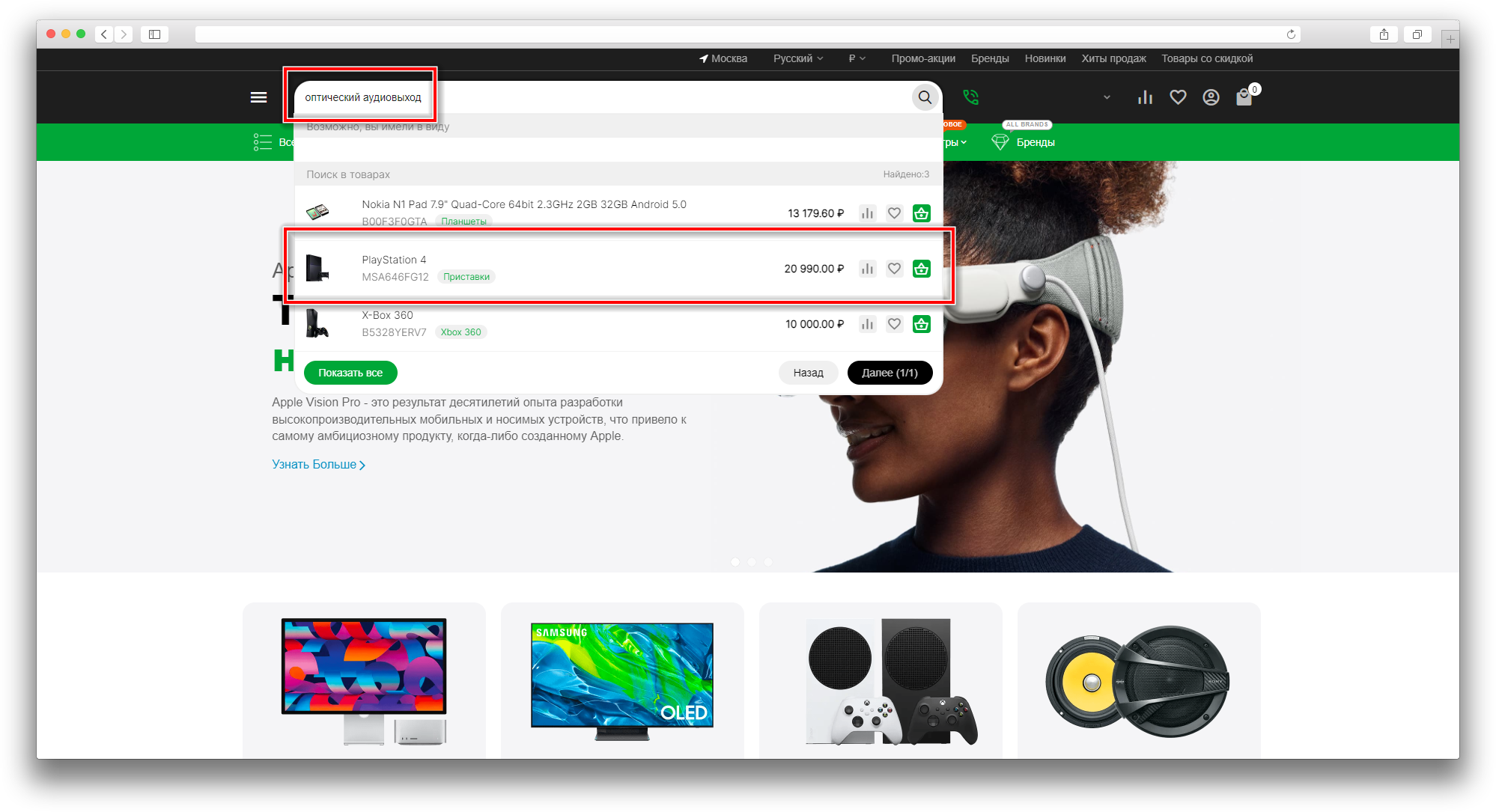
-
Поиск по брендам: Включите, чтобы поиск учитывал бренды товаров;
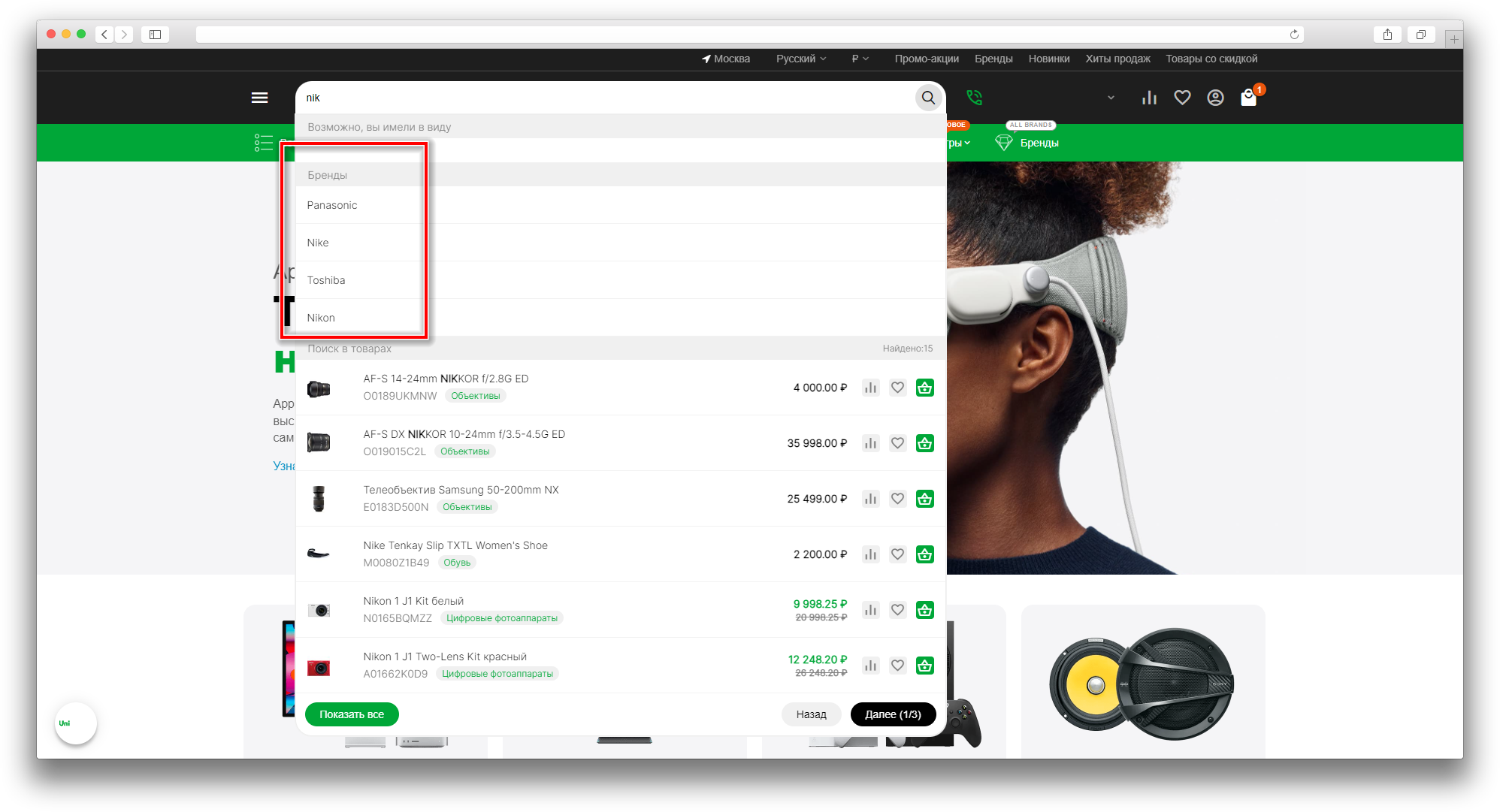
-
Поиск по описанию бренда: Включите, чтобы поиск осуществлялся также по описаниям брендов;
Использование API для поиска
В вкладке “Информация” вы найдете информацию для осуществления поиска по API:

-
Точка входа для поиска
URL для отправки запросов поиска можно найти в настройках модуля. Он автоматически настроен под ваш домен.
-
Передача параметра поиска
Используйте параметр q для передачи искомой фразы.